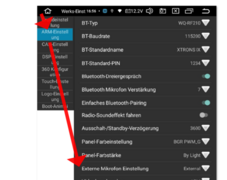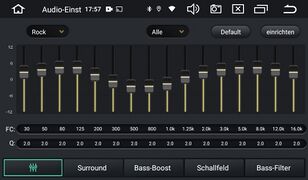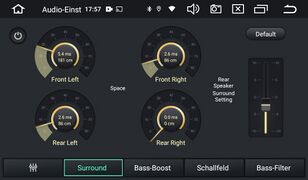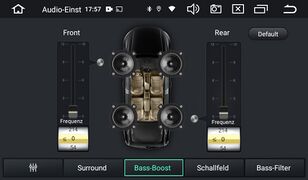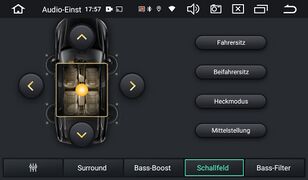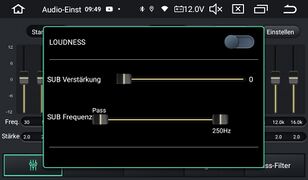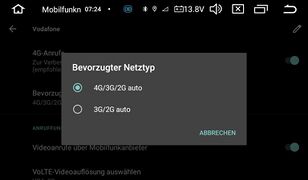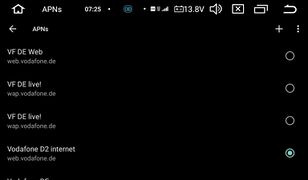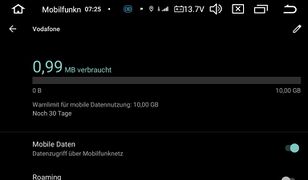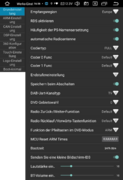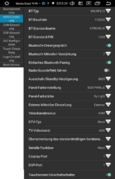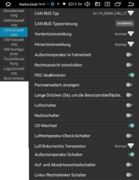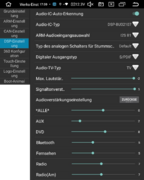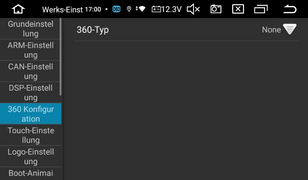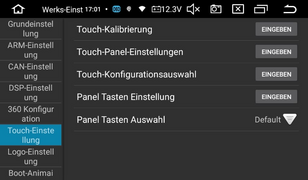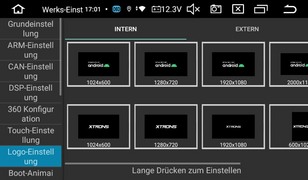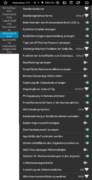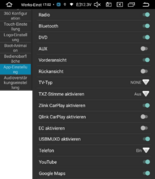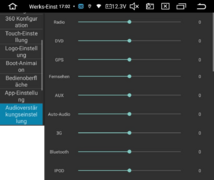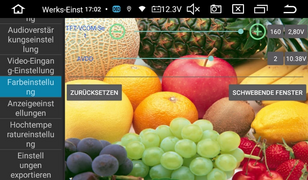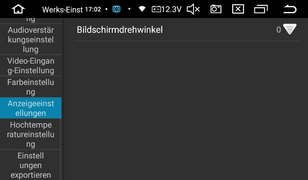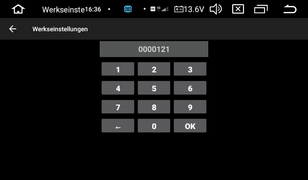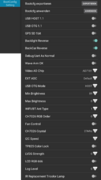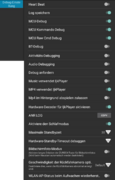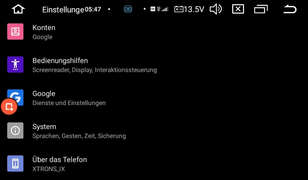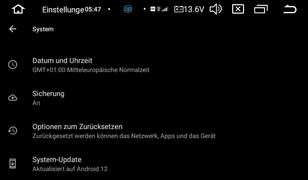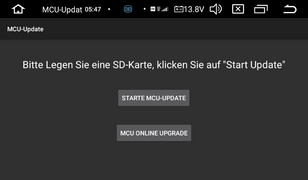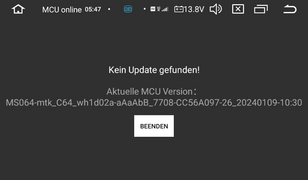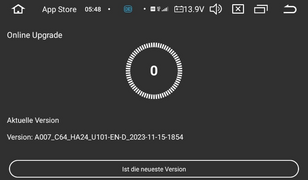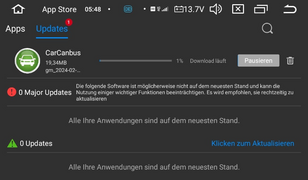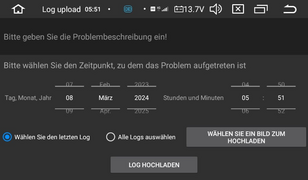Xtrons IX-Serie: Unterschied zwischen den Versionen
Andre (Diskussion | Beiträge) |
Andre (Diskussion | Beiträge) |
||
| (16 dazwischenliegende Versionen desselben Benutzers werden nicht angezeigt) | |||
| Zeile 2: | Zeile 2: | ||
# Infos zum Thema '''[[Anschlussfehler CAN-BUS Box und Zündungssignal]]''' | # Infos zum Thema '''[[Anschlussfehler CAN-BUS Box und Zündungssignal]]''' | ||
# Code Für Werkseinstellungen: 0000 | # Code Für Werkseinstellungen: 0000 | ||
# '''Vollständiges Herunterfahren:''' In den Werkseinstellungen mit Code 0000122 in die Debug-Eigenschaften: maximale Standbyzeit auf "30" [Minuten] (Standard sind 0). So schaltet das Radio nach 30 Minuten Standby komplett ab und bootet beim nächsten Start (dauert ca. 30s). | # '''Vollständiges Herunterfahren:''' In den Werkseinstellungen mit Code 0000122 in die Debug-Eigenschaften: "Aktiviere den Schlafmodus" deaktivieren UND die maximale Standbyzeit auf "30" [Minuten] (Standard sind 0). So schaltet das Radio nach 30 Minuten Standby komplett ab und bootet beim nächsten Start (dauert ca. 30s). <font color="red">'''WICHTIG: die anderen Einstellungen unverändert lassen, da man sonst das Radio "unbrauchbar" machen kann!'''</font> | ||
# '''aktuelle Firmware:''' [https://xtrons.ibus-app.de/index.php?title=Aktuelle_Firmware#Xtrons_Android_12.0_Octacore_Xtrons_ROM_IX-Serie_%5BUnisoc_Tiger_T618%5D Xtrons Android 12.0 Octacore Xtrons ROM IX-Serie [Unisoc Tiger T618<nowiki>]</nowiki>] | # '''aktuelle Firmware:''' [https://xtrons.ibus-app.de/index.php?title=Aktuelle_Firmware#Xtrons_Android_12.0_Octacore_Xtrons_ROM_IX-Serie_%5BUnisoc_Tiger_T618%5D Xtrons Android 12.0 Octacore Xtrons ROM IX-Serie [Unisoc Tiger T618<nowiki>]</nowiki>] | ||
# '''externes Mikrofon:''' Android-Einstellungen => Werkseinstellungen (Code: 0000) => ARM-Einstellungen: externes Mikrofon aktivieren. Danach in die Android-Einstellungen => Auto-Einstellungen und recht weit unten das Externe Mikro aktivieren. | # '''externes Mikrofon:''' Android-Einstellungen => Werkseinstellungen (Code: 0000) => ARM-Einstellungen: externes Mikrofon aktivieren. Danach in die Android-Einstellungen => Auto-Einstellungen und recht weit unten das Externe Mikro aktivieren. | ||
| Zeile 13: | Zeile 13: | ||
</gallery> | </gallery> | ||
<br> | <br> | ||
== Unboxing == | == Unboxing == | ||
Unboxing Video:<br> | Unboxing Video:<br> | ||
<youtube>https://www.youtube.com/watch?v=nh9ITuCJY3o</youtube><br><br> | <youtube>https://www.youtube.com/watch?v=nh9ITuCJY3o</youtube><br><br> | ||
< | <br><br> | ||
<br> | |||
== Menü-Übersicht/Einstellungen == | == Menü-Übersicht/Einstellungen == | ||
Genereller Hinweis: einige Menü-Punkte und Funktionen können je nach Version der Firmware komplett oder geringfügig anders benannt sein.<br> | Genereller Hinweis: einige Menü-Punkte und Funktionen können je nach Version der Firmware komplett oder geringfügig anders benannt sein.<br> | ||
=== DSP / Equalizer=== | === DSP / Equalizer === | ||
DSP- und Equalizer Einstellungen.<br> | |||
Hinweis: Loudness und Subwoofer-Pegel sind auf der ersten Seite unter "einrichten" versteckt.<br> | |||
<gallery mode="packed-hover"> | <gallery mode="packed-hover"> | ||
IX 3 DSP 1.jpg|DSP - Equalizer | IX 3 DSP 1.jpg|DSP - Equalizer | ||
IX 3 DSP 2.jpg|DSP - Laufzeitkorrektur | IX 3 DSP 2.jpg|DSP - Laufzeitkorrektur | ||
| Zeile 32: | Zeile 34: | ||
IX EQ Subwoofer+Loudness1.jpg|DSP - Subwooferlevel und Loundness | IX EQ Subwoofer+Loudness1.jpg|DSP - Subwooferlevel und Loundness | ||
</gallery> | </gallery> | ||
<br> | Mehr Info zum Thema [https://xtrons.ibus-app.de/index.php?title=Was_ist_DSP%3F_Digitaler_Soundprozessor#High_Pass_Filter_und_Low_Pass_Filter_(HPF/LPF) Low/Highpass] und [https://xtrons.ibus-app.de/index.php?title=Was_ist_DSP%3F_Digitaler_Soundprozessor#Laufzeitkorrektur_(LZK) Laufzeitkorrektur].<br> | ||
'''Info zur Laufzeitkorrektur beim IX: man setzt hier den Abstand zwischen Hörposition (z.B. Kopf Fahrer - oder die gedachte Mitte zwischen Kopf Fahrer und Beifahrer) zu den vier Lautsprechern im Wagen. Die Subwoofer-Position ist nicht separat einstellbar!''' | |||
<br><br> | |||
=== Android-Setup=== | === Android-Setup=== | ||
<gallery mode="packed-hover"> | <gallery mode="packed-hover"> | ||
| Zeile 38: | Zeile 43: | ||
IX 0 Allg Einstellungen.png|IX 0 Allg Einstellungen | IX 0 Allg Einstellungen.png|IX 0 Allg Einstellungen | ||
IX 1 Autoeinstellungen.jpg|Auto-Einstellung | IX 1 Autoeinstellungen.jpg|Auto-Einstellung | ||
IX Android-Version.png|Android- und MCU Version | |||
</gallery><br> | |||
==== SIM-Einstellungen==== | |||
<gallery mode="packed-hover"> | |||
IX SIM 01.jpg|bevorzugterNetztyp | |||
IX SIM 02.jpg|IX 0 Allg Einstellungen | |||
IX SIM 04.jpg|APN Einstellung | |||
IX SIM 05.jpg|Datenlimit | |||
</gallery><br> | </gallery><br> | ||
=== Werkseinstellungen === | === Werkseinstellungen === | ||
Erreichbar über Android-Setup => Auto-Einstellungen => Werkseinstellungen: Code: 0000<br> | Erreichbar über Android-Setup => Auto-Einstellungen => Werkseinstellungen: Code: 0000<br><br> | ||
Einige Funktionen, wie "externes Mikro", Rückfahrkamera etc. muss man hier erstmal aktivieren, damit sie nachher in den "Auto-Einstellungen" als Option nutzbar sind. | Einige Funktionen, wie "externes Mikro", Rückfahrkamera etc. muss man hier erstmal aktivieren, damit sie nachher in den "Auto-Einstellungen" als Option nutzbar sind.<br><br> | ||
'''CAN-Einstellung''' für BMW E38/E39/E46/E53: '''0x119_BMW_E46_LZ'''. Die Beschriftung "E46" auf der CAN Box ist unvollständig, sie funktioniert jedoch für alle BMW E38/E39/E46/E53!<br> | |||
<gallery mode="packed-hover"> | <gallery mode="packed-hover"> | ||
IX 1 Werkseinstellungen 1Grundeinstellungen.png|IX Werkseinstellungen - Grundeinstellungen | IX 1 Werkseinstellungen 1Grundeinstellungen.png|IX Werkseinstellungen - Grundeinstellungen | ||
| Zeile 57: | Zeile 71: | ||
IX 1 Werkseinstellungen 14Anzeige .png|IX Werkseinstellungen - Bildschirmrotation | IX 1 Werkseinstellungen 14Anzeige .png|IX Werkseinstellungen - Bildschirmrotation | ||
IX 1 Werkseinstellungen 16Export .png|IX Werkseinstellungen - Export | IX 1 Werkseinstellungen 16Export .png|IX Werkseinstellungen - Export | ||
</gallery> | |||
<br> | |||
=== BootConfig-Einstellungen === | |||
Erreichbar über Android-Setup => Auto-Einstellungen => Werkseinstellungen: Code: 0000121<br> | |||
<font color="red">'''WICHTIG: Änderungen an einigen Einstellungen können dazu führen, dass das Radio "unbrauchbar" wird! KEINE GEWÄHR VON UNS!'''</font> | |||
<gallery mode="packed-hover"> | |||
IX 00 Boot 0.png|IX Werkseinstellungen - Passwort "BootConfig-Einstellungen" | |||
IX 00 Boot.png|IX Werkseinstellungen - BootConfigSetup | |||
</gallery> | |||
<br> | |||
=== Debug-Einstellungen === | |||
Erreichbar über Android-Setup => Auto-Einstellungen => Werkseinstellungen: Code: 0000122<br> | |||
<font color="red">'''WICHTIG: Änderungen an einigen Einstellungen können dazu führen, dass das Radio "unbrauchbar" wird! KEINE GEWÄHR VON UNS!'''</font> | |||
<gallery mode="packed-hover"> | |||
IX 00 Debug 0.png|IX Werkseinstellungen - Passwort "Debug-Einstellungen" | |||
IX 00 Debug DE.png|IX Werkseinstellungen - Debug-Einstellungen | |||
</gallery> | |||
<br> | |||
== System- und MCU-Update (OTA), System-App-Update und Log senden == | |||
Erreichbar über Android-Setup => System => System-Update<br> | |||
Hier könnt ihr: | |||
* Werkszustand wiederherstellen | |||
* Werkszustand wiederherstellen (Speicher behalten) | |||
* internen Speicher löschen | |||
* (System-)Apps online aktualisieren | |||
* Neustart für Android-Upgrade (nicht getestet) | |||
* Online System-Update | |||
* MCU-Update (online!) | |||
** Klick auf "MCU-Update" | |||
** "MCU Online Update" | |||
** Herunter laden der aktuellen Version (sofern verfügbar) - optional [https://xtrons.ibus-app.de/index.php?title=Aktuelle_Firmware#Xtrons_Android_12.0_Octacore_Xtrons_ROM_IX-Serie_%5BUnisoc_Tiger_T618%5D MCU downloaden] ==> Beenden | |||
** "Starte MCU Update" startet das Update | |||
* Logs hochladen (vermutlich an Xtrons)<br><br> | |||
<gallery mode="packed-hover"> | |||
IX Android Einstellungen 01.png|System | |||
IX Android Einstellungen 02.png|System-Update | |||
IX Android Einstellungen System-Update 01.png|System-Update Übersicht | |||
IX Android Einstellungen System-Update 02.png|System-Update | |||
IX Android Einstellungen System-Update 03.png|System-Update | |||
IX Android Einstellungen System-Update 04.png|System-Update | |||
IX Android Einstellungen System-Update 05.png|System-App-Update | |||
IX Android Einstellungen System-Update 06.png|Log senden | |||
</gallery> | </gallery> | ||
<br> | <br> | ||
Aktuelle Version vom 2. September 2025, 04:52 Uhr
Hier sollen einige Hinweise zur Xtrons IX Serie erscheinen
- Infos zum Thema Anschlussfehler CAN-BUS Box und Zündungssignal
- Code Für Werkseinstellungen: 0000
- Vollständiges Herunterfahren: In den Werkseinstellungen mit Code 0000122 in die Debug-Eigenschaften: "Aktiviere den Schlafmodus" deaktivieren UND die maximale Standbyzeit auf "30" [Minuten] (Standard sind 0). So schaltet das Radio nach 30 Minuten Standby komplett ab und bootet beim nächsten Start (dauert ca. 30s). WICHTIG: die anderen Einstellungen unverändert lassen, da man sonst das Radio "unbrauchbar" machen kann!
- aktuelle Firmware: Xtrons Android 12.0 Octacore Xtrons ROM IX-Serie [Unisoc Tiger T618]
- externes Mikrofon: Android-Einstellungen => Werkseinstellungen (Code: 0000) => ARM-Einstellungen: externes Mikrofon aktivieren. Danach in die Android-Einstellungen => Auto-Einstellungen und recht weit unten das Externe Mikro aktivieren.
- Rückfahrkamera: (De-)Aktivieren der Rückfahrkamera beim IX
- Bootlogo ändern
Unboxing
Unboxing Video:
Menü-Übersicht/Einstellungen
Genereller Hinweis: einige Menü-Punkte und Funktionen können je nach Version der Firmware komplett oder geringfügig anders benannt sein.
DSP / Equalizer
DSP- und Equalizer Einstellungen.
Hinweis: Loudness und Subwoofer-Pegel sind auf der ersten Seite unter "einrichten" versteckt.
Mehr Info zum Thema Low/Highpass und Laufzeitkorrektur.
Info zur Laufzeitkorrektur beim IX: man setzt hier den Abstand zwischen Hörposition (z.B. Kopf Fahrer - oder die gedachte Mitte zwischen Kopf Fahrer und Beifahrer) zu den vier Lautsprechern im Wagen. Die Subwoofer-Position ist nicht separat einstellbar!
Android-Setup
SIM-Einstellungen
Werkseinstellungen
Erreichbar über Android-Setup => Auto-Einstellungen => Werkseinstellungen: Code: 0000
Einige Funktionen, wie "externes Mikro", Rückfahrkamera etc. muss man hier erstmal aktivieren, damit sie nachher in den "Auto-Einstellungen" als Option nutzbar sind.
CAN-Einstellung für BMW E38/E39/E46/E53: 0x119_BMW_E46_LZ. Die Beschriftung "E46" auf der CAN Box ist unvollständig, sie funktioniert jedoch für alle BMW E38/E39/E46/E53!
BootConfig-Einstellungen
Erreichbar über Android-Setup => Auto-Einstellungen => Werkseinstellungen: Code: 0000121
WICHTIG: Änderungen an einigen Einstellungen können dazu führen, dass das Radio "unbrauchbar" wird! KEINE GEWÄHR VON UNS!
Debug-Einstellungen
Erreichbar über Android-Setup => Auto-Einstellungen => Werkseinstellungen: Code: 0000122
WICHTIG: Änderungen an einigen Einstellungen können dazu führen, dass das Radio "unbrauchbar" wird! KEINE GEWÄHR VON UNS!
System- und MCU-Update (OTA), System-App-Update und Log senden
Erreichbar über Android-Setup => System => System-Update
Hier könnt ihr:
- Werkszustand wiederherstellen
- Werkszustand wiederherstellen (Speicher behalten)
- internen Speicher löschen
- (System-)Apps online aktualisieren
- Neustart für Android-Upgrade (nicht getestet)
- Online System-Update
- MCU-Update (online!)
- Klick auf "MCU-Update"
- "MCU Online Update"
- Herunter laden der aktuellen Version (sofern verfügbar) - optional MCU downloaden ==> Beenden
- "Starte MCU Update" startet das Update
- Logs hochladen (vermutlich an Xtrons)